Nhập email từ Outlook sang Apple Mail.app bằng Thunderbird
Một vấn đề cần xem xét khi chuyển từ Windows sang OS X là email, vì người dùng Windows thường bắt nguồn từ Outlook. Hôm nay, chúng tôi trình bày cách chuyển từ Outlook sang Mail.app của Apple bằng Thunderbird của Mozilla làm cầu nối để vượt qua khoảng cách.
Trong Windows
Để bắt đầu, bạn sẽ cần cài đặt Thunderbird của Mozilla trên máy Windows của mình. Sau khi được cài đặt, bạn không cần thêm tài khoản để nhập bất cứ thứ gì. Để bắt đầu Nhập, nhấp vào Công cụ> Nhập Nhập

Trong trường hợp này, chúng tôi chỉ sử dụng Outlook cho thư nên chúng tôi sẽ chọn tùy chọn Thư, Nếu bạn cũng có tài liệu khác mà bạn muốn nhập, có thể nhanh hơn để nhập riêng từng phần. Khi bạn đã chọn tài liệu của mình, nhấp vào Tiếp theo.

Chọn Outlook cho loại tệp bạn muốn nhập và nhấp vào Tiếp theo.

Khi quá trình nhập được thực hiện, nó sẽ đưa ra một báo cáo về những gì đã được nhập từ Outlook. Nhấp vào Kết thúc khi bạn đã sẵn sàng để tiếp tục.

Trong Mac OS X
Bây giờ bạn sẽ cần phải ở máy Mac OS X của bạn. Trong một bài viết trước, chúng tôi đã nói về việc gắn một chia sẻ Window. Bây giờ cách dễ nhất để di chuyển dữ liệu qua các máy có thể là gắn thư mục chứa dữ liệu của bạn và sao chép Thư mục địa phương để bạn máy tính để bàn. Bạn sẽ muốn di chuyển dữ liệu theo bất kỳ phương tiện nào thuận tiện cho bạn.
Dữ liệu Outlook đã nhập sẽ được đặt trên máy Windows 7 và Vista của bạn trong thư mục sau.
C: \ Users \ * tên người dùng * \ AppData \ Roaming \ Thunderbird \ Profiles \ * profilename * .default \ Mail
Đối với XP, đường dẫn sau
C: \ Tài liệu và Cài đặt \ * tên người dùng * \ Dữ liệu ứng dụng \ Thunderbird \ Profiles \ * profilename * .default \ Mail

Bây giờ bạn sẽ muốn mở Mail.app. Trong menu Tệp, chọn Nhập Hộp thư
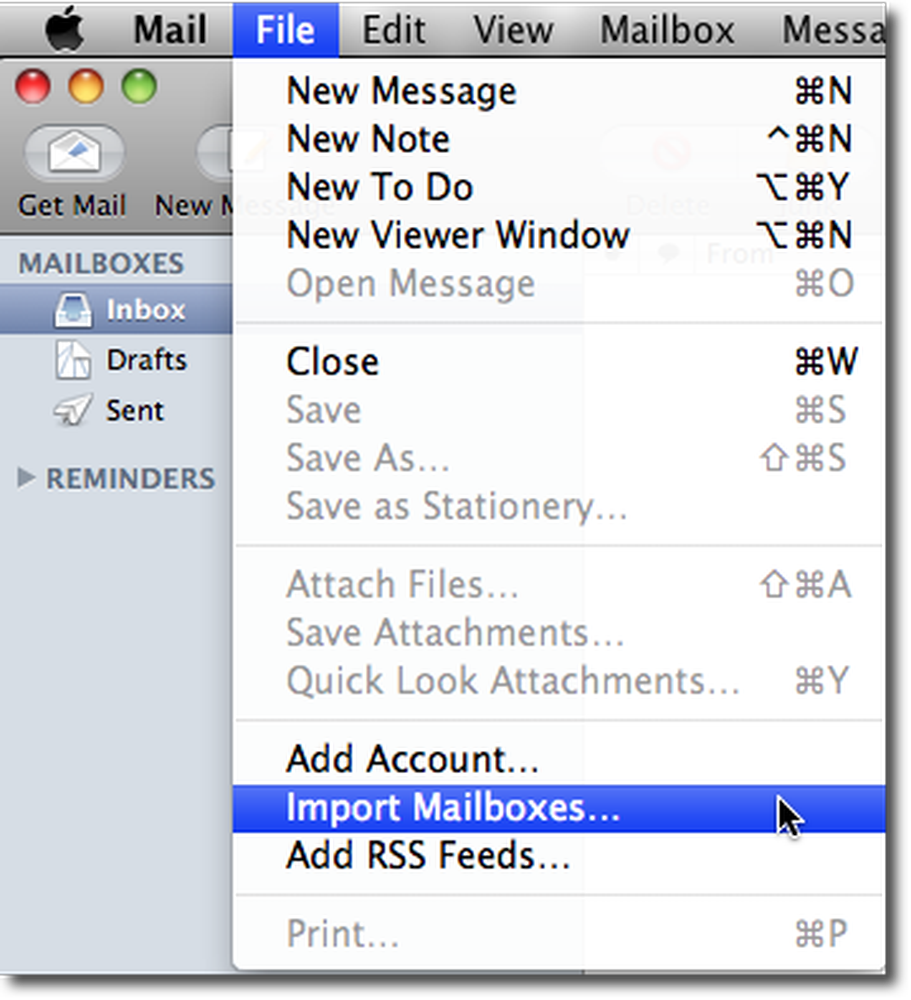
Trong Cửa sổ nhập, chọn Thunderbird và nhấp vào Tiếp tục.

Duyệt đến và chọn Thư mục cục bộ và bấm Chọn.

Bây giờ bạn có thể chọn những gì bạn muốn nhập. Nếu bạn nhận thấy có những thứ bạn không muốn bạn nhập, hãy bỏ chọn chúng. Khi bạn hài lòng với những gì bạn đang nhập, nhấp vào Tiếp tục.

Lượng dữ liệu bạn đang di chuyển sẽ cho biết bạn sẽ mất bao lâu để nhập. Sau khi nhập xong. Mail.app sẽ cho bạn biết vị trí thư của bạn. Nhấp vào thực hiện và tận hưởng email của bạn!

Mặc dù có một số ứng dụng miễn phí ngoài đó cho biết họ có thể nhập thư .pst và Outlook vào các định dạng có thể đọc được của OS X, nhưng nhiều ứng dụng dành cho các phiên bản Outlook cho Mac trước đây. Sau khi thử một số phương pháp miễn phí khác để chuyển thư từ Windows sang Mac, chúng tôi thấy đây là một trong những giải pháp đơn giản nhất.
Tải xuống
Mozilla Thunderbird




